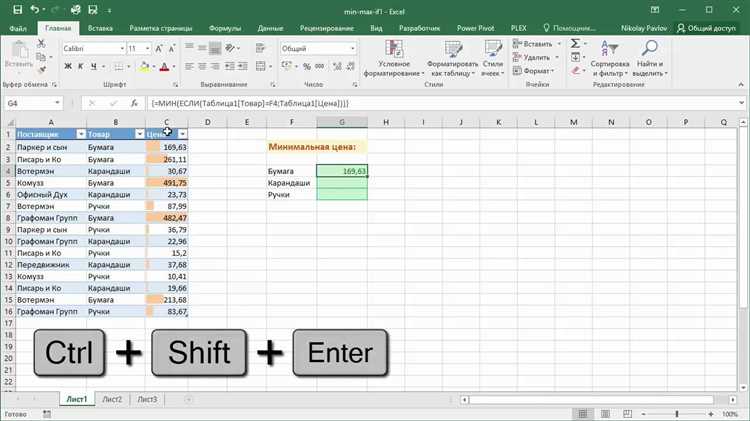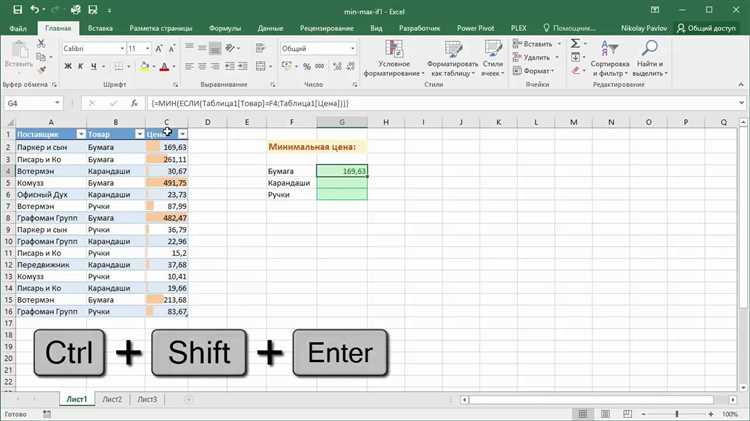
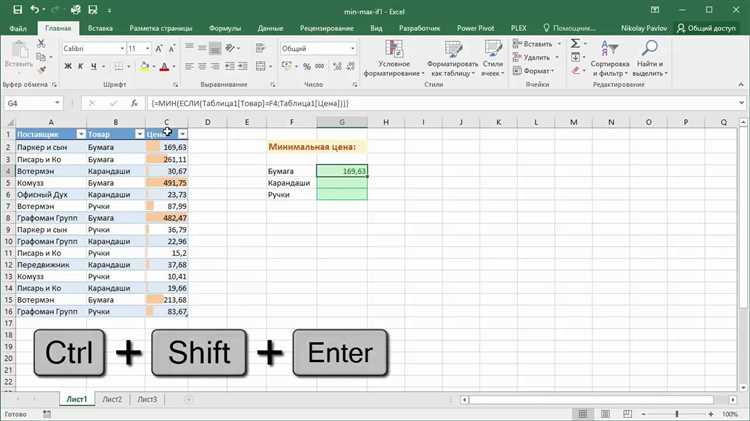
Microsoft Excel предоставляет различные функции для работы с числами, позволяющие выполнять разнообразные вычисления. Функции MAX и IF сочетают в себе возможности поиска максимального значения и выполнения условных операций. Использование этих функций может значительно упростить анализ данных и помочь принимать правильные решения на основе числовых показателей.
Функция MAX позволяет найти максимальное число из указанных ячеек или диапазона значений. Она может быть использована, когда необходимо найти наибольшее значение среди списка чисел или столбца данных. Функция IF, в свою очередь, позволяет выполнить определенные вычисления или операции на основе заданного условия. Она может быть использована для установления условий, в связи с которыми нужно провести дополнительные расчеты или применить определенную логику к числовым данным.
Комбинируя функции MAX и IF, можно выполнять сложные вычисления и аналитические операции. Например, можно найти максимальное число из нескольких столбцов данных, определять значения, которые соответствуют определенным критериям, и многое другое. В результате, использование функций MAX и IF позволяет эффективно работать с числовыми данными и получать нужную информацию для принятия решений.
Использование функции MAX и IF в Microsoft Excel
С помощью функции MAX можно найти максимальное значение в определенном диапазоне ячеек. Например, если нужно найти самый большой результат в ряду оценок студентов, можно использовать функцию MAX, чтобы автоматически найти максимальную оценку.
Вместе с функцией IF, функция MAX становится еще мощнее. Функция IF позволяет выполнять условные вычисления, основываясь на определенном условии. Например, можно использовать функцию IF вместе с функцией MAX для поиска максимального значения только среди положительных чисел или только среди чисел, удовлетворяющих определенному условию.
Для использования функций MAX и IF в Microsoft Excel, вам необходимо ввести соответствующую формулу в ячейку, в которой вы хотите получить результат. Пример формулы может выглядеть так: =MAX(IF(A1:A10>0, A1:A10)), где A1:A10 — диапазон ячеек, которые нужно проверить на соответствие условию. Убедитесь, что после ввода формулы нажмете клавишу Enter, чтобы получить результат.
Таким образом, использование функции MAX и IF в Microsoft Excel позволяет находить максимальное число и выполнять условные вычисления с легкостью, что делает их ценным инструментом для работы с числовыми данными.
Как найти максимальное число в столбце с помощью функции MAX в Excel
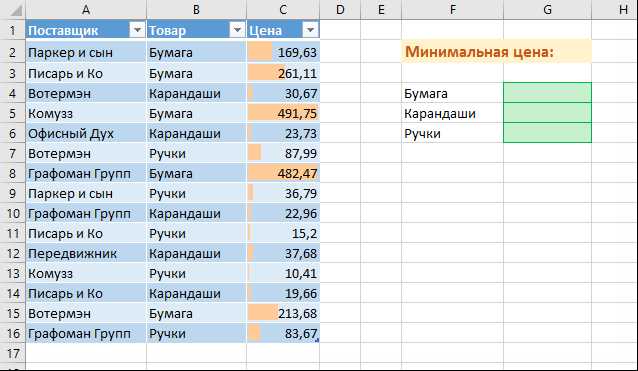
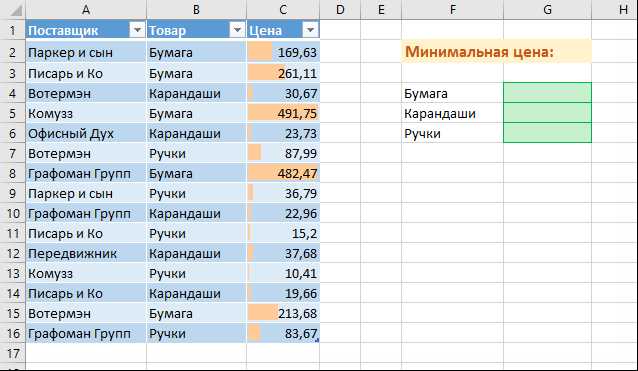
Чтобы использовать функцию MAX, следует выбрать ячейку, в которой будет отображаться результат, и ввести следующую формулу: =MAX(диапазон_ячеек). Например, если столбец с числами находится в ячейках A1 до A10, формула будет выглядеть следующим образом: =MAX(A1:A10).
После ввода формулы и нажатия клавиши Enter, в выбранной ячейке отобразится наибольшее число из указанного диапазона ячеек. Если числа содержатся в разных столбцах, то диапазон можно указать, включая несколько столбцов, например: =MAX(A1:B10).
Функция MAX также может использоваться совместно с условным оператором IF для выполнения дополнительных вычислений. Например, можно использовать функцию IF для проверки, если найденное максимальное число больше определенного значения, и возвратить соответствующий результат. Например:
=IF(MAX(A1:A10)>10, "Число больше 10", "Число меньше или равно 10")
Таким образом, функция MAX является очень полезным инструментом для нахождения максимального числа в столбце и выполнения условных вычислений на основе этого значения. Она помогает упростить и автоматизировать работу с числовыми данными в Excel.
Применение функции IF для условного вычисления в Excel
Функция IF имеет следующий синтаксис: IF(условие, значение_если_истина, значение_если_ложь). Условие может быть любым логическим выражением или сравнением, которое возвращает TRUE или FALSE. Значение_если_истина — это значение или формула, которая будет выполнена, если условие истинно. Значение_если_ложь — это значение или формула, которая будет выполнена, если условие ложно.
Пример использования функции IF:
=IF(A1>10, "Больше 10", "Меньше или равно 10")
В этом примере, если значение ячейки A1 больше 10, то возвращается текст «Больше 10», в противном случае возвращается текст «Меньше или равно 10».
Функция IF также может быть вложена друг в друга, что позволяет создавать более сложные условные выражения. Например, можно сравнить несколько значений и выполнить определенные действия в зависимости от результатов сравнения.
=IF(A1>B1, "A1 больше B1", IF(A1
В этом примере, сравниваются значения ячеек A1 и B1. Если A1 больше B1, возвращается текст "A1 больше B1". Если A1 меньше B1, возвращается текст "A1 меньше B1". Если A1 равно B1, возвращается текст "A1 равно B1".
Функция IF очень удобна при работе с большими объемами данных или при составлении сложных вычислений в Excel. Она позволяет с легкостью определять и выполнять различные действия на основе заданных условий, что значительно упрощает и ускоряет процесс работы с данными.
Как использовать функции MAX и IF для нахождения максимального числа в пределах условия
В Microsoft Excel существуют функции MAX и IF, которые позволяют находить максимальное число в пределах заданных условий. Это очень полезно при работе с большими наборами данных и требует минимальных усилий со стороны пользователя.
Для использования функции MAX с условным оператором IF, необходимо указать диапазон ячеек, в котором нужно найти максимальное значение, а также условие, при котором это значение будет считаться максимальным. Например, можно задать условие, чтобы функция находила максимальное значение только для чисел, больших определенного значения.
Если нужно найти максимальное значение из определенного диапазона ячеек, можно использовать функцию MAX без условия IF. Просто укажите диапазон ячеек и Excel найдет и вернет вам наибольшее значение. Это полезно, когда вы хотите найти максимальное значение в столбце или строке сразу.
С помощью функций MAX и IF в Excel можно быстро находить самое большое число в заданном наборе данных, учитывая различные условия. Благодаря этим функциям, пользователь может легко выполнить сложные вычисления и получить нужный результат.
Примеры использования функций MAX и IF для нахождения максимального значения и выполнения условных вычислений
Функция MAX в Microsoft Excel позволяет находить максимальное значение из нескольких чисел. Это очень полезно при работе с большими объемами данных, когда необходимо быстро найти наибольшее число.
Например, допустим у нас есть список оценок студентов по математике. Мы хотим найти наивысший балл из всех полученных. Для этого мы можем использовать функцию MAX, указав диапазон ячеек с оценками, например: =MAX(A1:A10). Это вычислит и выведет наибольшее число из ячеек A1 до A10.
Однако, иногда нам необходимо выполнить условные вычисления, и при этом учитывать максимальное значение. Например, мы можем иметь список оценок студентов и хотим найти наивысший балл среди студентов, чьи оценки выше 90. В этом случае мы можем использовать функцию IF в комбинации с функцией MAX.
Применение функции IF для условного вычисления позволяет нам проверить заданное условие (например, оценка > 90) и выполнить определенное действие в зависимости от его истинности. В сочетании с функцией MAX мы можем использовать формулу, которая будет искать наивысшую оценку только среди студентов с оценками выше 90.
Таким образом, функции MAX и IF в Microsoft Excel позволяют не только находить максимальное значение из списка чисел, но и выполнять условные вычисления, применяя дополнительные условия к поиску максимального значения.
Как использовать функцию MAX и IF с диапазоном ячеек в Excel
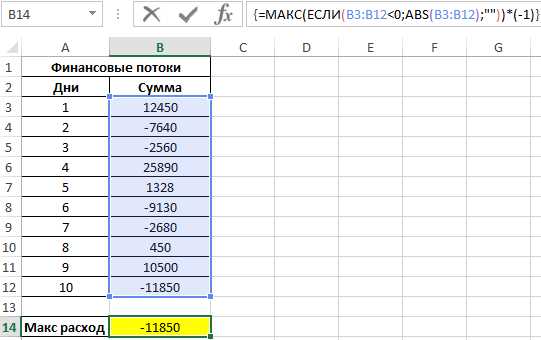
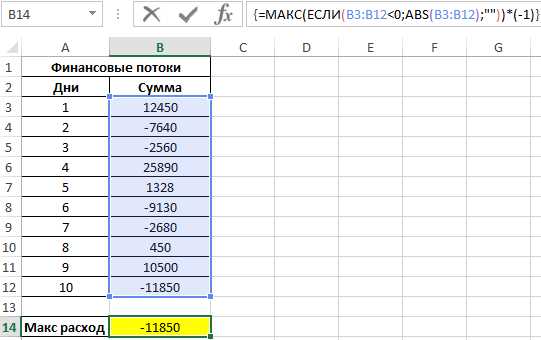
Для решения сложных задач в Microsoft Excel можно использовать функцию MAX в сочетании с функцией IF. Это позволяет находить максимальное значение в определенном диапазоне ячеек и выполнять различные условные вычисления.
Для начала, нужно определить диапазон ячеек, в котором вы хотите найти максимальное значение. Например, если у вас есть таблица с данными о продажах товаров, вы можете выбрать столбец сумм продаж для поиска максимального значения.
Затем, вводите формулу в ячейке, где вы хотите получить результат. Формула должна начинаться с функции IF, которая будет проверять каждое значение в выбранном диапазоне. Если значение соответствует условию, то возвращается это значение. Если нет, функция возвращает FALSE или пустую строку.
После функции IF, добавляется функция MAX, которая находит максимальное значение из всех значений, которые соответствуют условию. Это значение и будет результатом вычислений.
Например, если вы хотите найти максимальное значение суммы продаж товаров, удовлетворяющих условию, что они были проданы в определенный месяц, формула может выглядеть следующим образом:
=MAX(IF(Месяц="Январь";Сумма продаж);"")
В данном примере, "Месяц" и "Сумма продаж" - это диапазоны ячеек, которые содержат информацию о месяце и сумме продаж соответственно. Формула сравнивает значение в ячейке "Месяц" с "Январь" и, если они равны, возвращает значение из ячейки "Сумма продаж". Затем функция MAX находит максимальное значение среди этих сумм продаж.
Таким образом, использование функции MAX и IF с диапазоном ячеек позволяет легко находить максимальное значение в заданных условиях и выполнять условные вычисления в Microsoft Excel.
Идеи для дальнейшего применения функций MAX и IF в Microsoft Excel
Функции MAX и IF в Microsoft Excel предоставляют широкие возможности для решения различных задач, связанных с обработкой числовых данных и выполнением условных вычислений. Вот несколько идей, как можно использовать эти функции в вашей работе:
- Поиск максимального значения: Функция MAX позволяет быстро и легко найти максимальное значение в заданном диапазоне ячеек. Это может быть полезно, например, при отслеживании наибольшей продажи, наивысшего уровня производительности или максимального значения в каком-либо другом контексте.
- Условное форматирование: Функция IF позволяет выполнять действия на основе заданного условия. Вы можете использовать эту функцию для условного форматирования, когда определенные условия выполняются или не выполняются. Например, вы можете выделить отрицательные значения красным цветом или выделить наибольшее значение в списке.
- Автоматическое обновление данных: Если у вас есть большие наборы данных, которые регулярно обновляются, вы можете использовать функцию MAX и IF для автоматического обновления максимальных значений в реальном времени. Например, если у вас есть список продаж, функция MAX может обновляться автоматически при добавлении или удалении данных, что поможет вам оперативно отслеживать наиболее успешные продукты или категории.
- Сравнение данных: Последовательное применение функций MAX и IF позволяет сравнивать данные из разных источников и находить наиболее значимую информацию. Например, вы можете использовать функцию IF для нахождения максимального значения только среди определенных условий, таких как определенная категория продуктов или конкретный период времени.
- Сложные вычисления: Функции MAX и IF можно комбинировать с другими математическими функциями и операторами для выполнения сложных вычислений. Например, вы можете использовать функцию IF для создания условий, а затем использовать функцию MAX для определения максимального значения в подходящем диапазоне ячеек, что поможет вам расчетах и анализе данных.
В целом, функции MAX и IF в Microsoft Excel являются мощными инструментами для обработки числовых данных и выполнения условных вычислений. Используйте их для упрощения вашей работы, улучшения анализа данных и принятия обоснованных решений.
Вопрос-ответ:
Как использовать функцию MAX в Microsoft Excel?
Функция MAX в Excel используется для поиска наибольшего значения в выборке чисел. Применяется следующим образом: в качестве аргументов функции указываются числовые значения через запятую, и функция возвращает наибольшее из них.
Как применить функцию MAX в условном форматировании в Excel?
Функцию MAX можно использовать в условном форматировании в Excel для подсветки ячеек, содержащих наибольшее значение в выборке. Для этого нужно выбрать ячейки или диапазон, на которые надо применить условное форматирование, затем открыть меню "Условное форматирование" и выбрать "Подсветка ячеек" -> "Правило: "Формула". В поле "Формула" введите условие, использующее функцию MAX, и выберите цвет или стиль форматирования для подсвечиваемых ячеек.
Как использовать функцию IF в Microsoft Excel?
Функция IF в Excel используется для выполнения условных операций. Она имеет три аргумента: условие, значение при истине и значение при лжи. Если условие истинно, то функция возвращает значение при истине, иначе возвращает значение при лжи.
Как применить функцию IF для фильтрации данных в Excel?
Функцию IF можно использовать для фильтрации данных в Excel с помощью формулы фильтрации. Для этого нужно создать новый столбец рядом с данными, в котором указать формулу, использующую функцию IF. Например, если нужно отфильтровать только положительные числа, формула может быть следующей: =IF(A1>0, A1, ""). Затем можно применить автофильтр к этому столбцу и отобразить только строки, где значение формулы не пустое.
Как применить функции MAX и IF вместе в Microsoft Excel?
Функции MAX и IF можно применять вместе в Excel для выполнения условных операций с наибольшим значением. Например, можно использовать формулу =IF(A1=MAX(A1:A10), "Наибольшее значение", "Не наибольшее значение"), чтобы определить, является ли значение в ячейке A1 наибольшим значением в диапазоне A1:A10 и вывести соответствующее сообщение.